VLOOKUP関数とCOLUMN関数を組み合わせて、大量の転記作業を簡単に行う方法を紹介します。
VLOOKUP関数とCOLUMN関数を組み合わせて値を取得する
あるデータを元に別表にデータを転記したい場合、VLOOKUP関数を使うことでデータの移植が可能です。
下記のようにJ10セルに
=VLOOKUP($I10,$B:$G,2,0) と入力すると正しい値が取得できますが、右へコピーすると同じ値が返されます。

VLOOKUP関数は=VLOOKUP(検索値,検索範囲,検索範囲の左端から何列目か,検索の型)で
何列目かを指定しなくてはいけませんが、コピーしても自動的に列数がかわらないため、上記のように同じ値が返されてしまったわけです。
手動で変更するという手もありますが、項目が多くなるほど大変ですしミスにもつながります。そこで便利なのがCOLUMN関数です。
元の式:=VLOOKUP($I10,$B:$G,2,0)
何列目かの指定をCOLUMN関数に置き換えると =VLOOKUP($I10,$B:$G,COLUMN()-8,0)
となり、上下左右に式をコピーしても正しい値が入りました。

J列が何列目かわからなくなった場合は「=COLUMN()」で確認すると10列目、ということがわかります。
コピー先のセルで適切な数字に変わってくれるように設定する
上記で重要なのは、VLOOKUP関数で検索範囲の左から何列目かを固定値にするのではなく、コピー先のセルで適切な数字に変わってくれるように設定するという発想です。
関数が思いつかない場合も、Google検索で調べてみることも大切です。
POINT
表などデータを集計する際には可能な限り手作業を極力減らすことを意識しましょう。
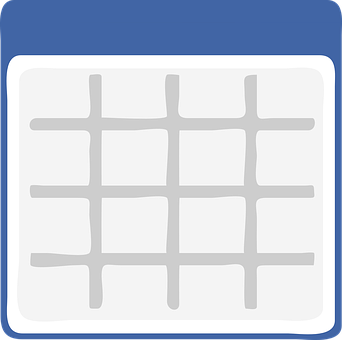
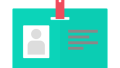
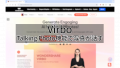

コメント